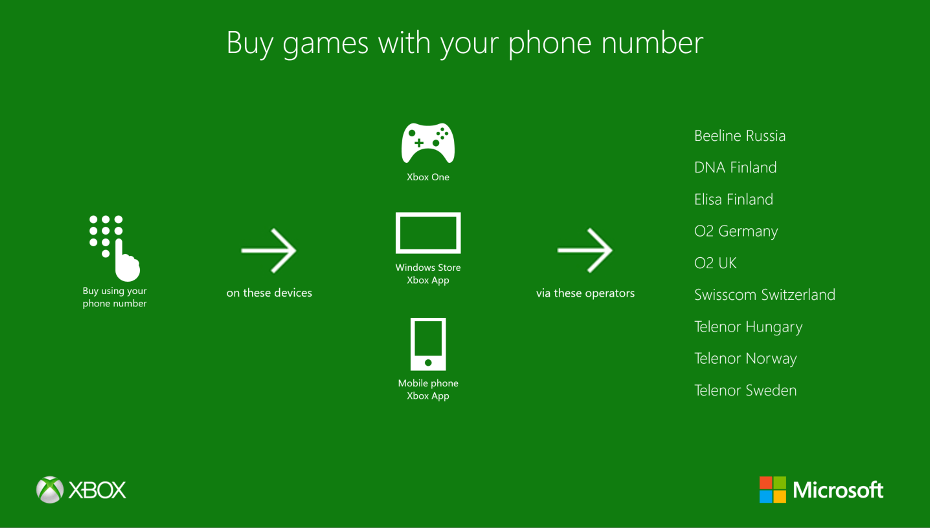Xbox-Konsolenspieler müssen sich beim Spielen bisher auf ihre Konsole verlassen. Ihnen fehlte die Remote-Playing-Option, mit der sie Spiele auf ihren Handys und Laptops spielen können. Mobile Gaming war bis vor kurzem nicht verfügbar, als Microsoft beschloss, Benutzern zu erlauben, Spiele auch auf ihren Handys zu spielen, sowohl für Android- als auch für iOS-Benutzer. Nur wenige Unternehmen betreten den Cloud-Gaming-Bereich und Microsoft hat mit seinen Xbox Cloud-Spielen einen Einstieg in diesen Bereich gemacht.
Ein paar Grundvoraussetzungen, um mit dem Spielen zu beginnen, sind Xbox Console Series X oder Series S, Ihr Android-Telefon mit mindestens Android 6.0, die heruntergeladene Xbox-App und eine gute Internetverbindung.
Die Remote Play-Aktivierung ermöglicht es Ihnen, Ihre Lieblings-Xbox-Spiele fernab von Ihrer Standardkonsole zu spielen. In diesem Artikel wird erklärt, wie Sie Ihre Xbox-Spiele auf Ihrem Android-Gerät verbinden und spielen können. Mit Microsoft Cloud Gaming können Sie sich jetzt darauf vorbereiten, von fast überall und auf jedem Gerät zu spielen. Diese Funktionen sorgen zusammen für ein vollwertiges Spielerlebnis auf Ihrem Android-Smartphone.
Spielen von Xbox Series X- und Series S-Spielen auf Ihrem Android (Xbox Remote Play)
Schritt 1: Drücken Sie die Xbox-Taste auf Ihrem Controller. Navigieren Sie zu Profil & System und auswählen Einstellungen.


Schritt 2: Gehen Sie zu Geräte & Verbindungen. Wählen Remote-Funktionen.

Schritt 3: Stellen Sie sicher, dass das Kontrollkästchen für aktiviert ist Remote-Funktionen aktivieren.

Schritt 4: Sobald die Remote-Funktion aktiviert ist, gehen Sie im selben Menü zu Remoteplay testen um zu überprüfen, ob es aktiviert ist oder nicht.
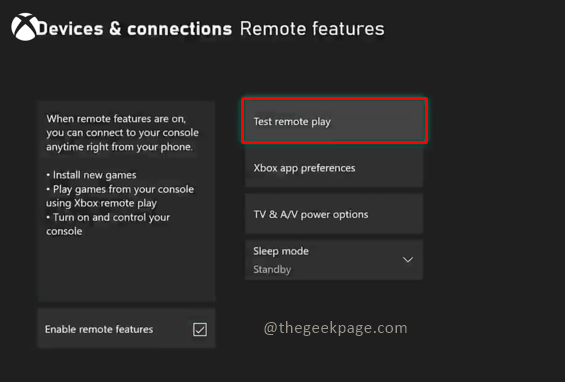
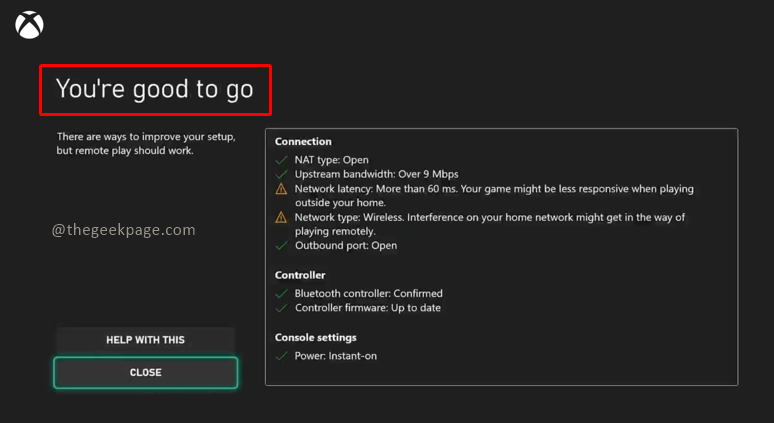
Schritt 5: Gehen Sie als nächstes zu Ihrem Handy und öffnen Sie den Playstore. Herunterladen und öffnen Sie die Xbox App.
Notiz: Hier verwenden wir ein Oneplus 7 Android-Gerät. Wie bereits erwähnt, sollte die Android-Version 6.0 oder höher sein.
Schritt 6: Melden Sie sich mit denselben Anmeldedaten an, die Sie für Ihre Xbox-Konsole verwendet haben. Verwenden Sie dieselbe E-Mail-ID, um sich anzumelden.
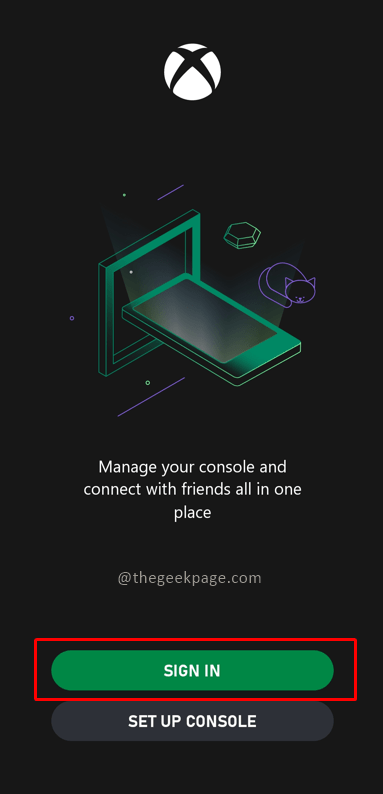
Schritt 7: Klicken Sie auf der Startseite auf das Symbol in der oberen rechten Ecke, das Xbox mit einem WLAN-Signal anzeigt.
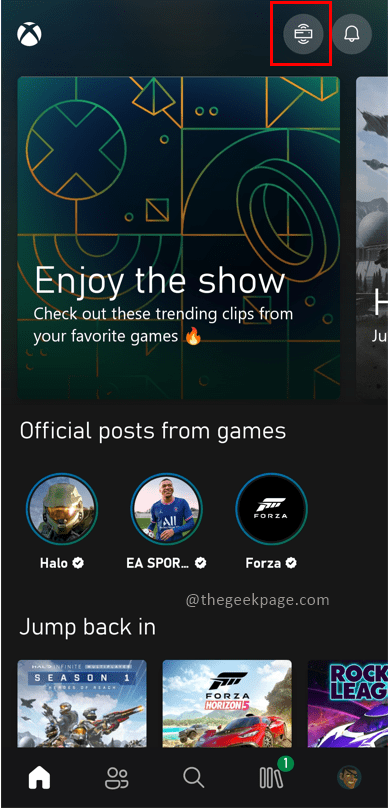
Schritt 8: Klicken Sie auf die Remote Play auf diesem Gerät. Ein Popup wird als freundliche Erinnerung angezeigt, um Informationen darüber zu geben, dass Remote Play am besten mit einer 5-GHz-WLAN- oder Kabelverbindung funktioniert. Klicken Sie auf die Umschalttaste Nicht mehr anzeigen und dann auswählen Fortsetzen.

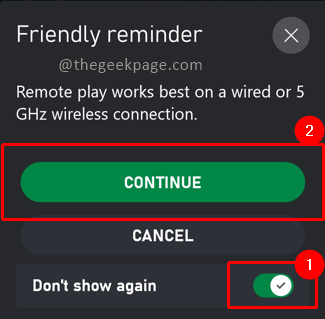
Notiz: Auf dem Bildschirm wird ein Raketenschiff-Symbol angezeigt, während das Gerät eine Verbindung zur Xbox herstellt. Dies kann je nach Internetgeschwindigkeit einige Minuten dauern.

Sie werden sehen, dass die Android-App für Xbox reibungslos und einfach zu bedienen ist. Sie können zusätzlich einen Bluetooth-Controller und Bluetooth-Kopfhörer mit dem Android-Gerät verbinden, um das Spielen optimal zu genießen. Viel Spaß beim Spielen!!